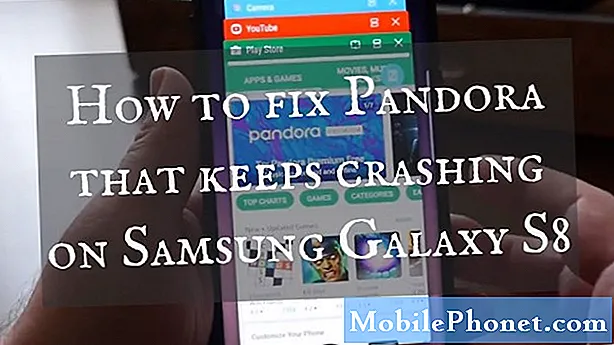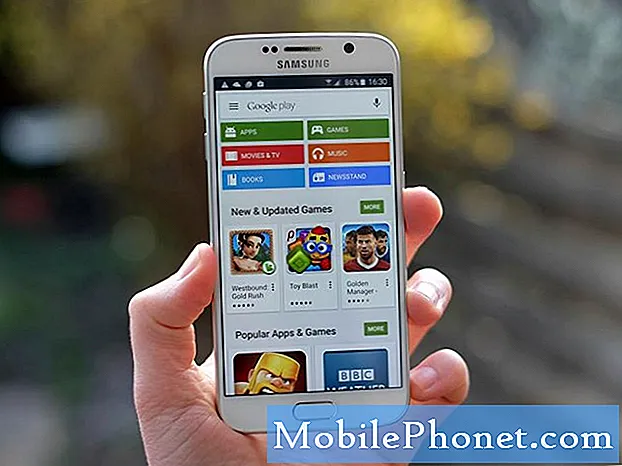Mēs jau esam novērsuši problēmu ar Samsung Galaxy S6, kurā to neizdevās ieslēgt, taču esam saņēmuši arī ziņojumus no mūsu lasītājiem, kuri sūdzējās, ka viņu ierīci vairs nevar izslēgt. Tālrunim, kas netiks izslēgts, varētu būt problēmas ar barošanas slēdzi, taču mums joprojām ir jānoskaidro, vai tas tiešām tā ir.

Problēmu novēršana: Visticamāk, problēma ir ar strāvas slēdzi, ja vien tālrunis faktiski nereaģē, nospiežot un / vai turot ieslēgšanas / izslēgšanas taustiņu. Bet es pieņemu, ka ikreiz, kad nospiežat ieslēgšanas / izslēgšanas taustiņu, jūsu Galaxy S6 nereaģē. Šajā gadījumā mēs varam darīt tikai tik daudz, bet mums ir jāmēģina.
Mēģiniet vairākas reizes nospiest (un atlaist) ieslēgšanas / izslēgšanas taustiņu, jo pastāv iespēja, ka problēma ir iestrēdzis slēdzis. Ja tas ir tikai iestrēgšanas jautājums, tad to var novērst, daudz reizes nospiežot strāvas slēdzi, līdz jūs varat atbrīvoties. Tomēr, ja pēc tam problēma netiek novērsta, pastāv iespēja, ka barošanas slēdzis ir bojāts.
Ja šī problēma sākās pēc tam, kad esat uzlicis jaunu vāku vai lietu, tad tā varētu būt problēma. Mēģiniet to noņemt un nospiediet ieslēgšanas / izslēgšanas taustiņu. Ja problēma joprojām pastāv, ir pienācis laiks nosūtīt tālruni uz veikalu vai veikalu un pārbaudīt to.
No otras puses, ja tālrunis patiešām reaģē, nospiežot vai turot ieslēgšanas / izslēgšanas taustiņu, un tiek parādītas barošanas opcijas, bet tas neizslēdzas, ja izvēlaties opciju Izslēgt, tad tā var būt problēma ar programmaparatūru. Šajā gadījumā jums ir jānoslauka kešatmiņas nodalījums, pārstartējot tālruni atkopšanas režīmā, jo pastāv iespēja, ka dažas kešatmiņas tikko tika sabojātas. Lūk, kā jūs to darāt:
- Izslēdziet ierīci.
- Nospiediet un turiet nospiestu skaļuma palielināšanas, mājas un barošanas taustiņus kopā.
- Kad tiek parādīts Samsung Galaxy S6 logotipa ekrāns, atlaidiet tikai barošanas taustiņu.
- Kad tiek parādīts Android logotips, atlaidiet skaļuma palielināšanas un sākuma taustiņus. Uz 30 - 60 sekundēm tiek parādīts ziņojums “Sistēmas atjauninājuma instalēšana”, kam seko Android sistēmas atkopšanas izvēlne.
- Nospiediet skaļuma samazināšanas taustiņu, līdz tiek izcelts ‘noslaucīt kešatmiņas nodalījumu’.
- Nospiediet barošanas taustiņu, lai atlasītu.
- Nospiediet skaļuma samazināšanas taustiņu, līdz tiek iezīmēts “jā”.
- Nospiediet barošanas taustiņu, lai atlasītu.
- Kad tīrīšanas kešatmiņas nodalījums ir pabeigts, tiek iezīmēts ‘Reboot system now’.
- Nospiediet barošanas taustiņu, lai restartētu ierīci.
Ja pēc tam problēma joprojām pastāv, pēc tam dublējiet failus un datus un pēc tam atiestatiet tālruni. Pēc dublēšanas procesa atspējojiet rūpnīcas atiestatīšanas aizsardzību, lai pēc atiestatīšanas netiktu bloķēts tālrunis, pēc tam atiestatiet tālruni.
Kā atspējot rūpnīcas atiestatīšanas aizsardzību ierīcē Galaxy S6
- Sākuma ekrānā pieskarieties vienumam Lietotnes.
- Pieskarieties vienumam Iestatījumi.
- Pieskarieties vienumam Konti.
- Pieskarieties Google.
- Pieskarieties Google ID e-pasta adresei. Atkārtojiet katru Google e-pasta adresi.
- Pieskarieties VAIRĀK.
- Pieskarieties pie Noņemt kontu.
- Pieskarieties REMOVE ACCOUNT, lai apstiprinātu.
Kā atiestatīt Samsung Galaxy S6
- Izslēdziet ierīci.
- Nospiediet un turiet skaļuma palielināšanas un mājas taustiņus, pēc tam nospiediet un turiet ieslēgšanas / izslēgšanas taustiņu.
- Kad tiek parādīts Samsung Galaxy S 6 logotips, atlaidiet tikai barošanas taustiņu.
- Kad tiek parādīts Android logotips, atlaidiet skaļuma palielināšanas un sākuma taustiņus. Uz 30 - 60 sekundēm tiek parādīts ziņojums “Sistēmas atjauninājuma instalēšana”, kam seko Android sistēmas atkopšanas izvēlne.
- Nospiediet skaļuma samazināšanas taustiņu, līdz tiek iezīmēts “wipe data / factory reset”, pēc tam nospiediet barošanas taustiņu.
- Nospiediet skaļuma samazināšanas taustiņu, līdz tiek iezīmēts “Jā - dzēst visus lietotāja datus”, pēc tam nospiediet barošanas taustiņu.
- Kad galvenā atiestatīšana ir pabeigta, tiek iezīmēts ‘Reboot system now’.
- Nospiediet barošanas taustiņu, lai restartētu tālruni.
Varat arī atiestatīt tālruni, izmantojot izvēlni Iestatījumi ...
- Jebkurā sākuma ekrānā pieskarieties ikonai Apps.
- Pieskarieties vienumam Iestatījumi.
- Pieskarieties vienumam Mākonis un konti.
- Pieskarieties pie Dublēt un atiestatīt.
- Ja vēlaties, pieskarieties Dublēt manus datus, lai pārvietotu slīdni uz Ieslēgts vai Izslēgts.
- Ja vēlaties, pieskarieties Atjaunot, lai pārvietotu slīdni uz Ieslēgts vai Izslēgts.
- Divreiz pieskarieties aizmugures taustiņam, lai atgrieztos izvēlnē Iestatījumi, pēc tam pieskarieties General Management.
- Pieskarieties vienumam Atiestatīt.
- Pieskarieties vienumam Rūpnīcas datu atiestatīšana.
- Pieskarieties vienumam Atiestatīt ierīci.
- Ja ekrāna bloķēšana ir ieslēgta, ievadiet savu PIN vai paroli.
- Pieskarieties Turpināt.
- Pieskarieties vienumam Dzēst visu.
Sazinieties ar mums
Mēs vienmēr esam atvērti jūsu problēmām, jautājumiem un ierosinājumiem, tāpēc sazinieties ar mums, aizpildot šo veidlapu. Mēs atbalstām visas pieejamās Android ierīces, un mēs nopietni izturamies pret to, ko darām. Šis ir mūsu piedāvātais bezmaksas pakalpojums, un mēs par to neiekasēsim ne santīma. Bet, lūdzu, ņemiet vērā, ka katru dienu mēs saņemam simtiem e-pasta ziņojumu, un mums nav iespējams atbildēt uz katru no tiem. Bet esiet droši, ka izlasījām katru saņemto ziņojumu. Tiem, kuriem mēs esam palīdzējuši, lūdzu, izplatiet vārdu, daloties ar saviem ierakstiem draugiem vai vienkārši iepatikoties mūsu Facebook un Google+ lapai vai sekojot mums Twitter.